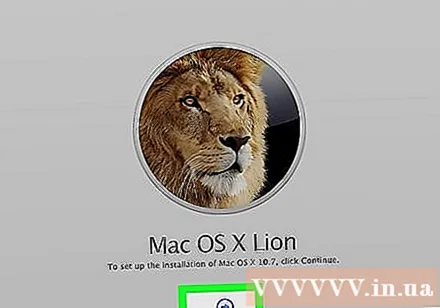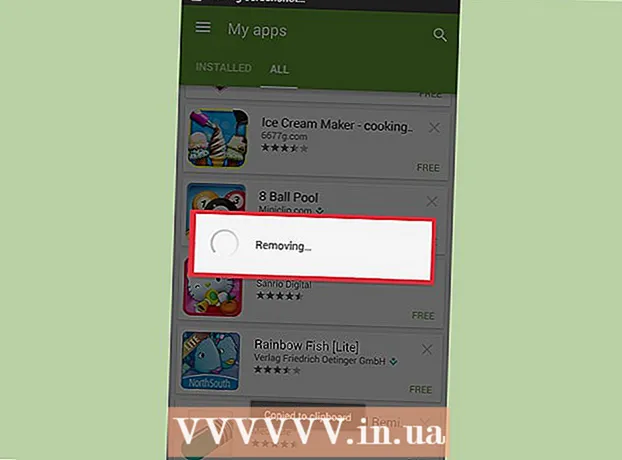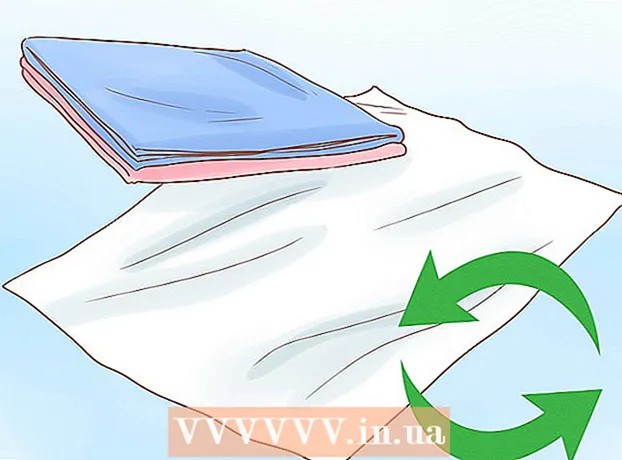著者:
Robert Simon
作成日:
19 六月 2021
更新日:
1 J 2024

コンテンツ
Macbookを販売するときは、ハードドライブ上のデータをワイプして、工場出荷時の設定で販売する必要があります。 Macbookがそのように復元されると、購入者の目にも魅力的になります。 Macを復元する前に、インターネットに接続していることを確認してください。
手順
パート1/2:ハードドライブ上のデータを削除する
Macbookを再起動します。 画面の左上隅にあるリンゴのアイコンをクリックして、[再起動]を選択します。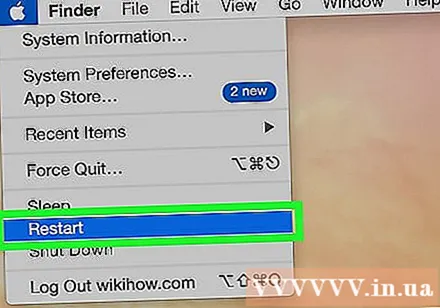

Command + Rを押し続けます。 起動中に灰色の画面が表示されたときにこれを行います。- Wi-Fiネットワークを選択します。 このオプションは使用できない場合があります。
「ディスクユーティリティ」を選択します。”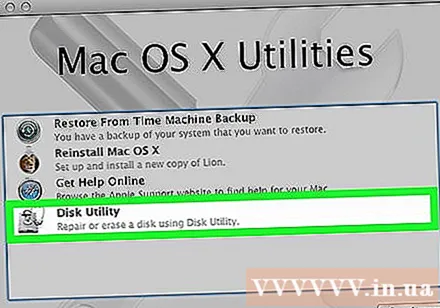
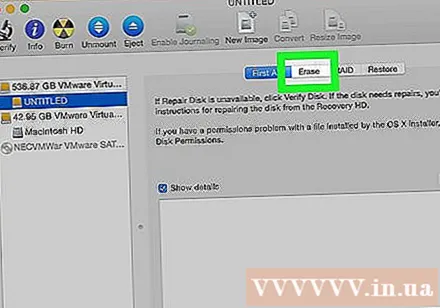
ハードドライブを消去します。 リストからハードドライブを選択し、[消去]をクリックします。
「MacOS拡張(ジャーナル)」を選択します。 このオプションは新しいウィンドウに表示されます。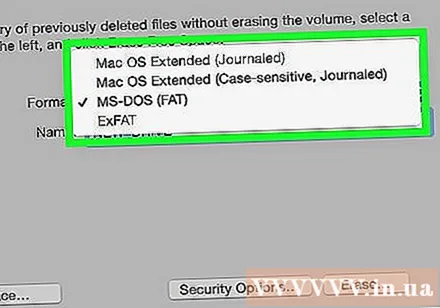
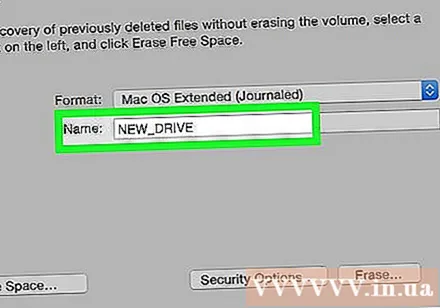
新しい名前を入力します。 これがハードドライブの新しい名前になります。
「消去」をクリックします。’ これは、ハードドライブ上のデータを消去する手順です。広告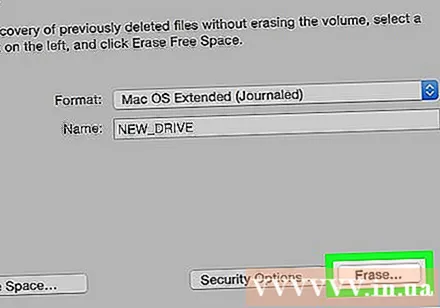
パート2/2:オペレーティングシステムの再インストール
ディスクユーティリティを終了します。 ハードドライブが消去されたら、「ディスクユーティリティ」をクリックし、「ディスクユーティリティを終了」を選択します。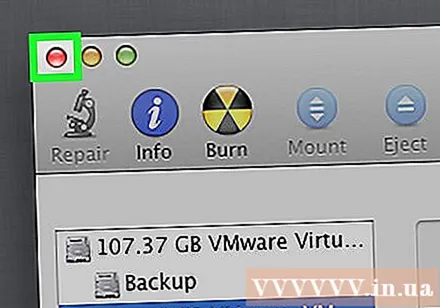
[OSXの再インストール]オプションをクリックします。 「続行」をクリックします。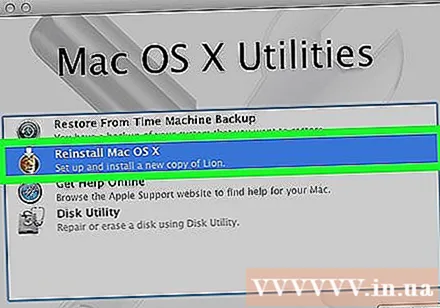
画面の指示に従ってください。 オペレーティングシステムの再インストールを完了してください。広告